VPS搭建在线VSCode Server
VSCode Server
VSCode(Visual Studio Code), 是我目前使用过的最好的编辑器,也应该是很多程序员的首选。然而很多人不知道的是,这款开发利器还有在线版,这包括GitHub即将推出的Satellite, 也会搭载VSCode,那么如果我们想要搭建自己的在线开发环境呢?答案就是Code Server, 一款可以部署在个人服务器上的VSCode服务。
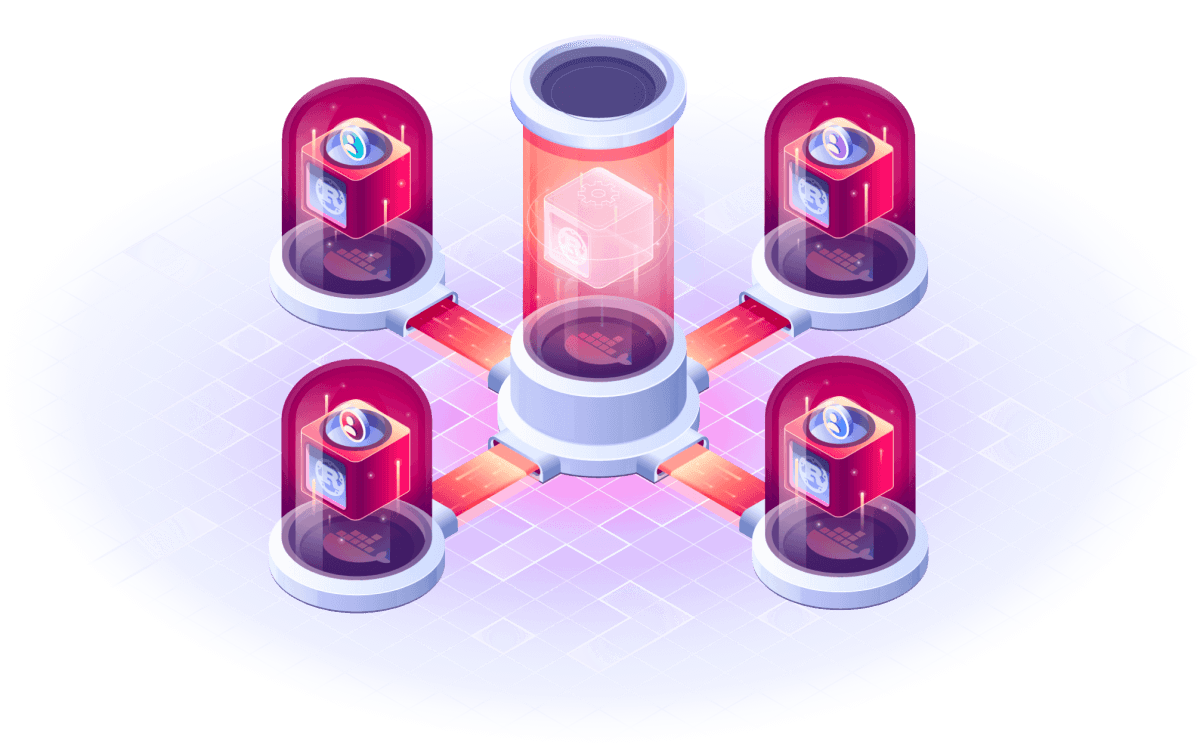
安装
如果在本地,自然是无需搭建这个server的,我的选择是放在阿里云服务器上,对应的是Ubuntu系统,安装过程非常简单。
curl -fsSL https://code-server.dev/install.sh |sh
安装完会给出提示该怎么操作,其它系统可以参考官方文档。
运行
使用systemctl启动服务,并保证系统重启可以自启动服务,可以执行以下指令:
systemctl --user enable --now code-server
配置
VSCode服务有一个配置文件~/.config/code-server/config.yaml,默认配置包含:
bind-addr: 127.0.0.1:8080
auth: password
password: somerandominfo
cert: false
默认情况下开启了密码认证,同时给了一个初始密码。我们可以将端口号和密码都修改成自己想要的。修改完成以后,记得重启服务。
systemctl --user restart code-server
VPS安全组
如果使用的是VPS,默认情况下是会将除ssh以外的其它端口都屏蔽的,所以我们需要在服务器的控制台修改安全组。
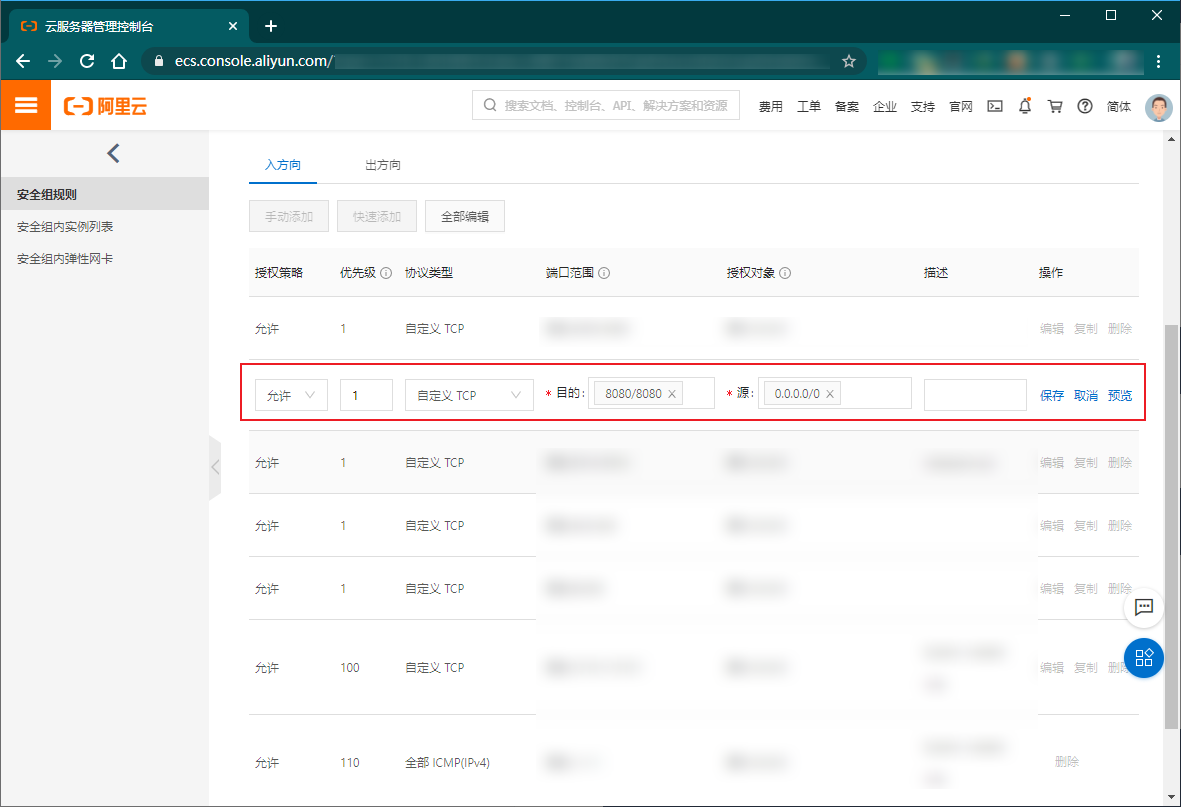
但是添加以后还是无法访问,后来谷歌后发现是配置问题,上面的127.0.0.1只是针对本地地址,无法被外部网络访问,因此,解决方案就是将127.0.0.1改为0.0.0.0,然后重启服务。
实例展示
通过配置好的端口访问VPS的Code Server,首先进入登录页面,输入配置的密码即可。
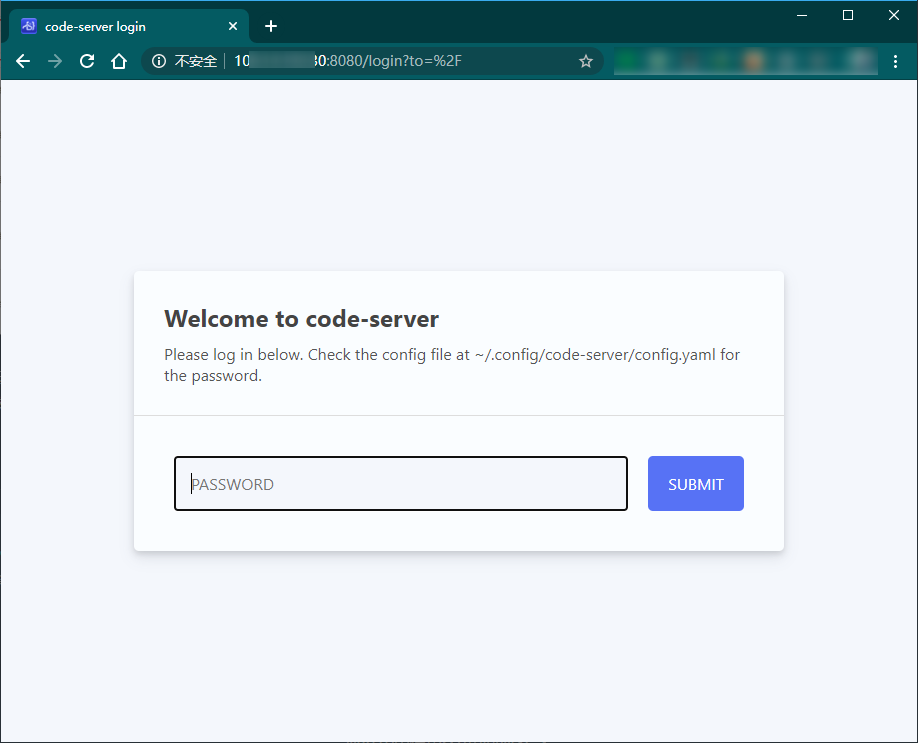
好啦,基本和本地的一毛一样,目前尝试过程发现无法复制网页外的其它数据,终端无法使用Ctrl-L清空,算是小瑕疵吧,不过真的超棒,我想,针对需要出差的人群算是福音了。
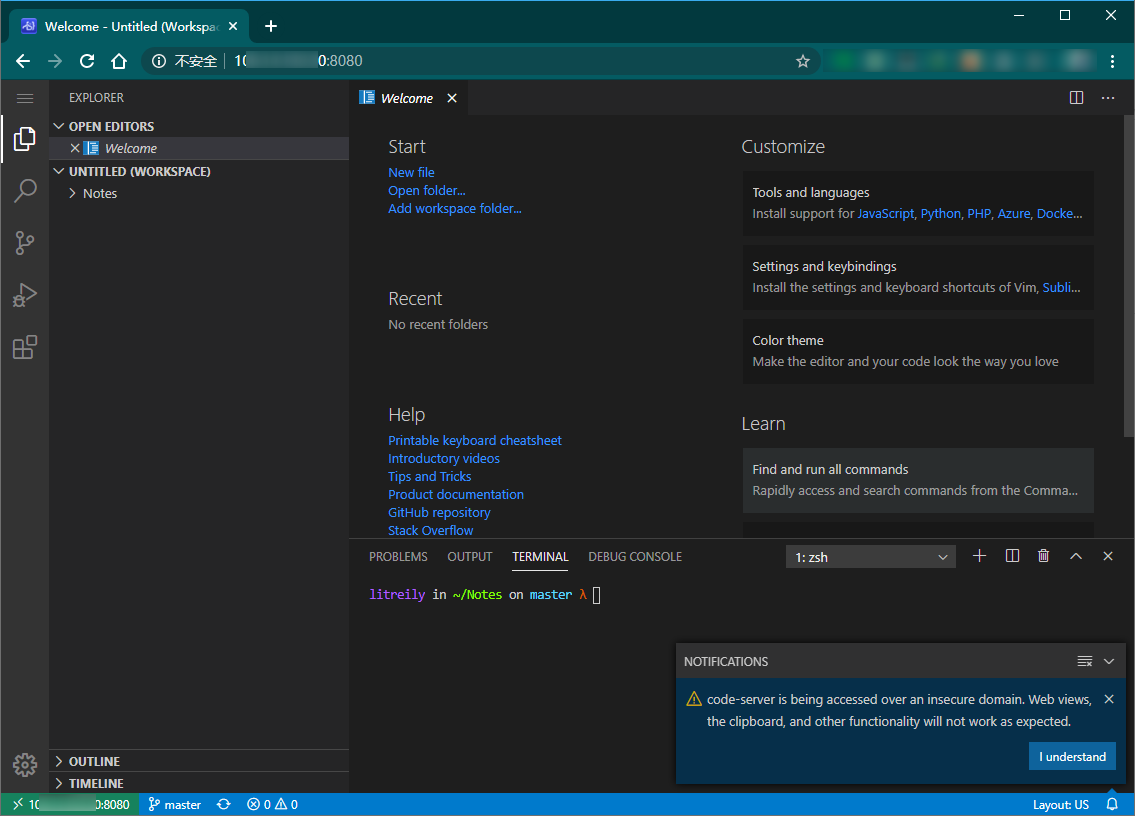
首次运行会比较慢,当然可能是我的网速问题,加载一个大型js文件workbench.web.api.js占据了大量时间,在启用浏览器缓存的情况下,往后启动就更快了。
另外,如果有域名的话,可以按照官方教程安装Let's Encrypt.证书,然后通过https访问,这样更加安全。
版权声明:本博客所有文章除特殊声明外,均采用 CC BY-NC 4.0 许可协议。转载请注明出处 litreily的博客!